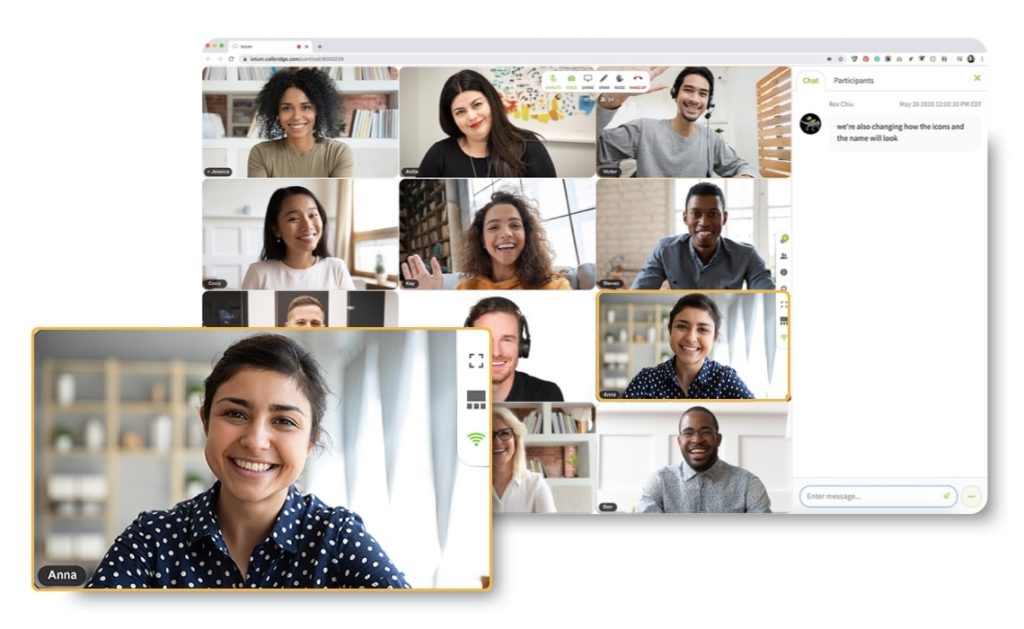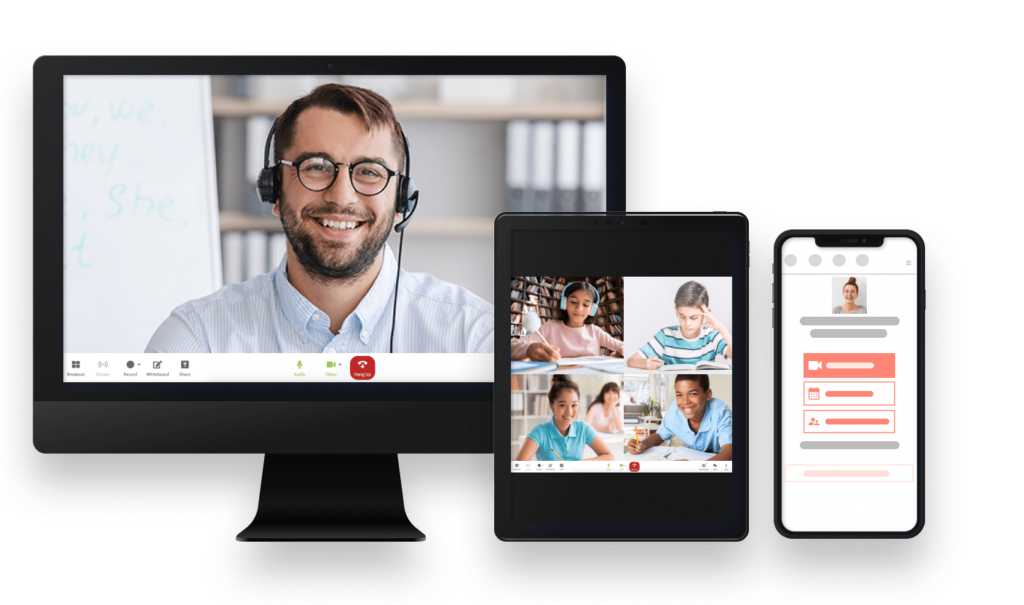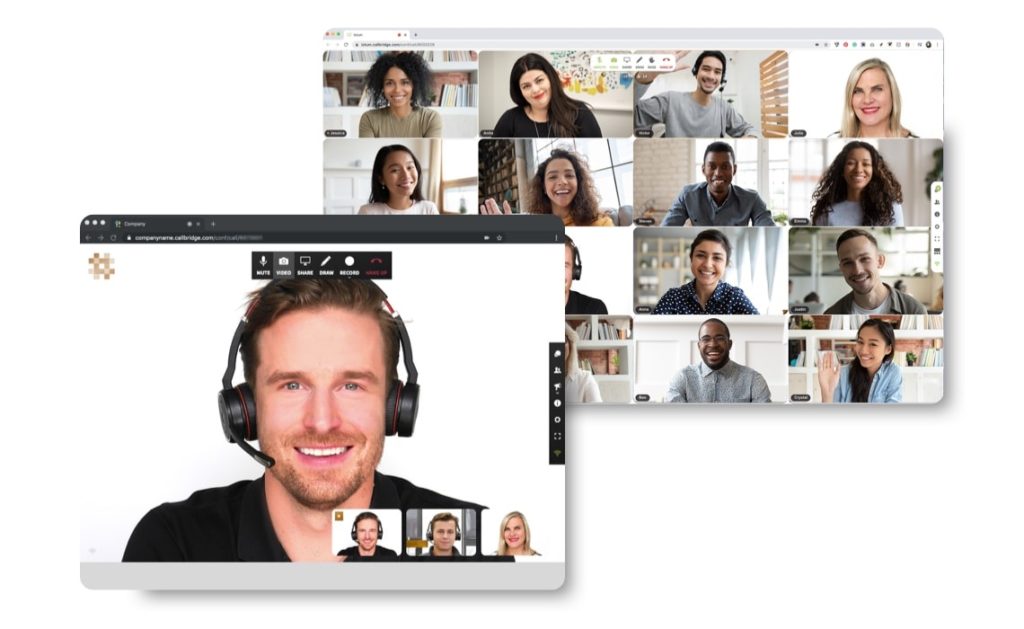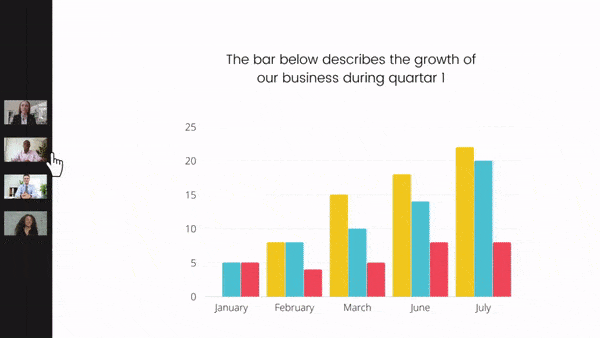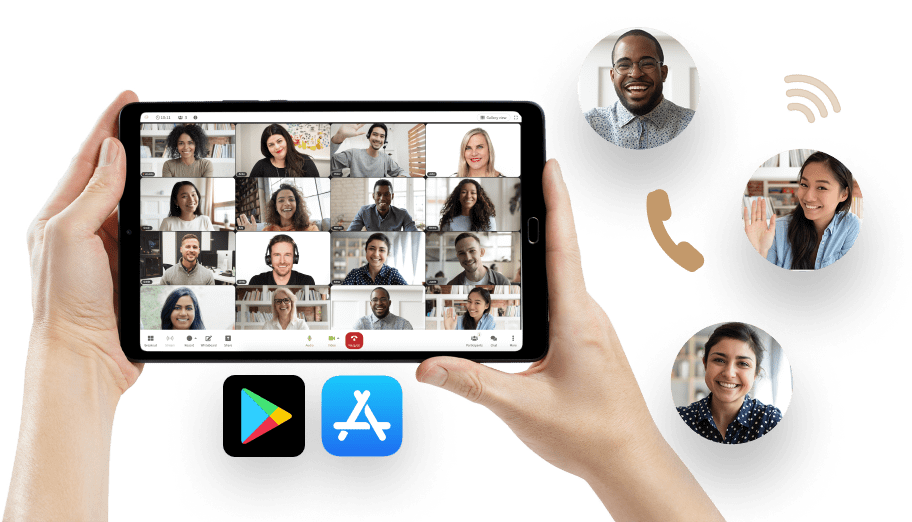이 웹사이트는 가능한 최고의 사용자 경험을 제공할 수 있도록 쿠키를 사용합니다. 쿠키 정보는 귀하의 브라우저에 저장되며 귀하가 당사 웹사이트로 돌아올 때 귀하를 인식하고 당사 팀이 귀하가 가장 흥미롭고 유용하다고 생각하는 웹사이트 섹션을 이해하는 데 도움이 되는 기능을 수행합니다. 우리의 개인 정보 보호 정책
Callbridge는 귀하의 개인 정보를 판매하지 않습니다("판매"가 전통적으로 정의됨).
즉, 우리는 귀하의 이름, 이메일 주소 또는 기타 개인 식별 정보를 금전의 대가로 제XNUMX자에게 제공하지 않습니다.
그러나 캘리포니아 법에 따라 광고 목적으로 정보를 공유하는 것은 "개인 정보"의 "판매"로 간주될 수 있습니다. 지난 12개월 이내에 당사 웹사이트를 방문하여 광고를 본 경우 캘리포니아 법률에 따라 귀하에 대한 개인 정보가 당사 광고 파트너에게 "판매"되었을 수 있습니다. 캘리포니아 거주자는 개인 정보의 "판매"를 거부할 권리가 있으며 이러한 "판매"로 간주될 수 있는 정보 전송을 누구나 쉽게 중지할 수 있도록 했습니다. 이렇게 하려면 이 모델에서 쿠키 추적을 비활성화해야 합니다.
엄격히 필수 쿠키 설정에 대한 기본 설정을 저장할 수 있도록 항상 쿠키를 활성화해야합니다.
이 쿠키를 사용 중지하면 환경 설정을 저장할 수 없습니다. 즉,이 웹 사이트를 방문 할 때마다 쿠키를 다시 활성화하거나 비활성화해야합니다.
이 웹사이트는 Google Analytics 및 Crazy Egg를 사용하여 사이트 방문자 수 및 가장 인기 있는 페이지와 같은 익명 정보를 수집합니다.
이 쿠키를 활성화하면 웹 사이트를 개선하는 데 도움이됩니다.
우선 엄격하게 필요한 쿠키를 활성화하여 환경 설정을 저장하십시오!
이 웹 사이트는 다음과 같은 추가 쿠키를 사용합니다.
- 법 -에
- 페이스북
- 링크드인
- 줌 정보
우선 엄격하게 필요한 쿠키를 활성화하여 환경 설정을 저장하십시오!